Win11硬盘读写慢怎么办 win11硬盘载入速度优化教程
最近很多小伙伴在将自己的win11系统进行升级之后发现自己的硬盘读写速度变得很慢,所以就会相当困扰,那么遇见这种情况我们应该如何解决呐?我们又应该如何优化硬盘的读写速度呐?所以今天小编就为大家带来了win11系统读写速度优化方法,希望对大家有所帮助。
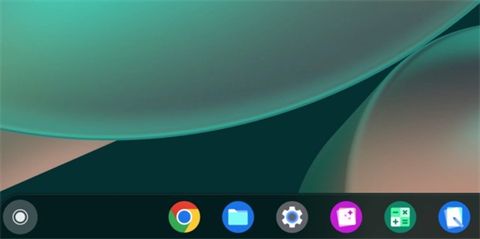
具体解决方法如下:
1.首先我们在系统开始界面之中的搜索框中输入搜索搜索“cmd”;
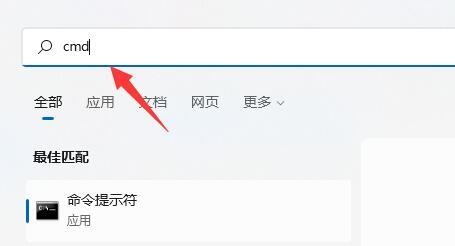
2.接着我们再选择“以管理员身份运行”命令提示符选项;
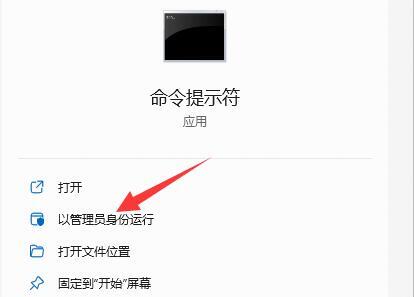
3.然后我们再命令提示符之中输入“fsutil usn”回车确认以查看usn命令;
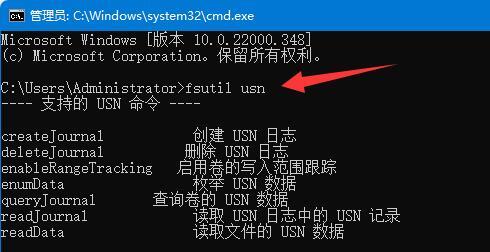
4.最后输入指令“deletejournal”回车确认删除usn日志就可以啦。
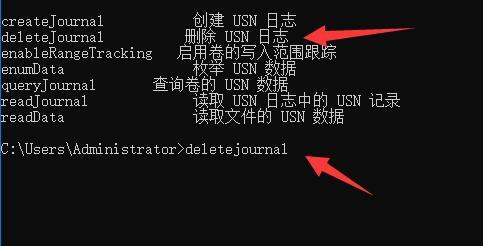
以上就是win11系统之中优化硬盘读写速度的解决方法,希望对大家有所帮助。
我告诉你msdn版权声明:以上内容作者已申请原创保护,未经允许不得转载,侵权必究!授权事宜、对本内容有异议或投诉,敬请联系网站管理员,我们将尽快回复您,谢谢合作!











